Como remover a Cortana da barra de tarefas no Windows 10
Um dos novos recursos de destaque na barra de tarefas do Windows 10 é a caixa de pesquisa da Cortana à direita do botão Iniciar. É realmente uma ótima ferramenta para ter por perto. Mas também é útil, especialmente se você não puder usar a Cortana agora. Este é o novo recurso do Windows Technical Preview build 9926 e a Cortana está aqui. Ocupa um bom espaço na barra de tarefas. Se você preferir ter mais espaço na barra de tarefas para ícones, pode se livrar dele. Neste artigo, mostraremos como você pode remover Cortana da barra de tarefas em Windows 10 .

como assistir drama coreano no kodi
Se você está mudando do Windows 7 para o Windows 10, gostará deste truque. Porque faz a interface do usuário parecer e funcionar como você está acostumada. E o legal é que você não perde o acesso à pesquisa e também ao recurso Cortana. Aqui está uma olhada.

Ocultar caixa de pesquisa da Cortana da barra de tarefas:
Se você deseja remover a Cortana, clique com o botão direito em uma área vazia da barra de tarefas e vá para Pesquisar no menu. E aí você tem a opção de desabilitá-lo ou apenas mostrar o ícone de pesquisa. Primeiro, veja como mostrar apenas o ícone de pesquisa. Que se parece com a Cortana quando você a ativa. Basta clicar nele para abrir a pesquisa da Cortana.
como obter um novo reddit
- Primeiro, clique com o botão direito na barra de tarefas.
- Selecione a opção Pesquisar.
- Agora você verá três novas opções para o que fazer. Para remover a Cortana da barra de tarefas, basta clicar em Desativado.
- Se você ainda deseja mantê-lo, mas deseja mais espaço na barra de tarefas. Em seguida, selecione Mostrar ícone de pesquisa. Um ícone de lupa substituirá a caixa.
- Para fazer tudo voltar novamente. Siga essas mesmas etapas. Mas clique na opção para habilitar a caixa de pesquisa.

Neste exemplo, eu desativei completamente, tudo se foi. Isso dá a você uma aparência agradável e limpa para a barra de tarefas e também acesso fácil ao botão Iniciar. Devo também mencionar que removi o ícone Visualização de Tarefas também. Com a Cortana, também removo o ícone de visualização da barra de tarefas.
o windows 10 não conseguiu se conectar ao serviço profsvc
Agora você provavelmente está se perguntando como pesquisar? Simples, aperte a tecla Windows ou clique em Iniciar para abrir o menu. A caixa de pesquisa está ali, como no Windows 7. A diferença é que agora você pode falar com a Cortana ou digitar sua consulta.
Espero que goste deste artigo e obtenha muita ajuda dele. Além disso, deixe-nos saber nos comentários abaixo se você tiver alguma dúvida relacionada a este artigo. Tenha um bom dia!
Veja também: Como encontrar meu Kindle [eReader]




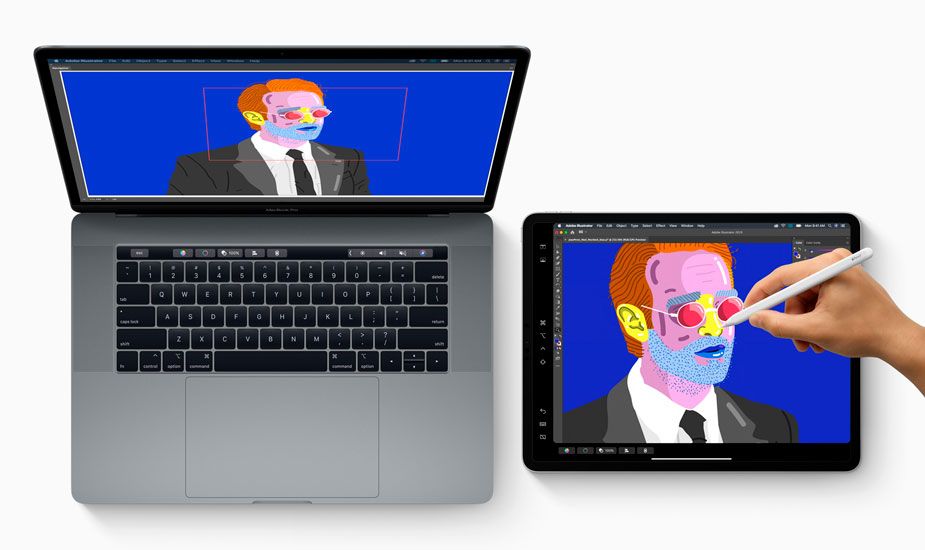
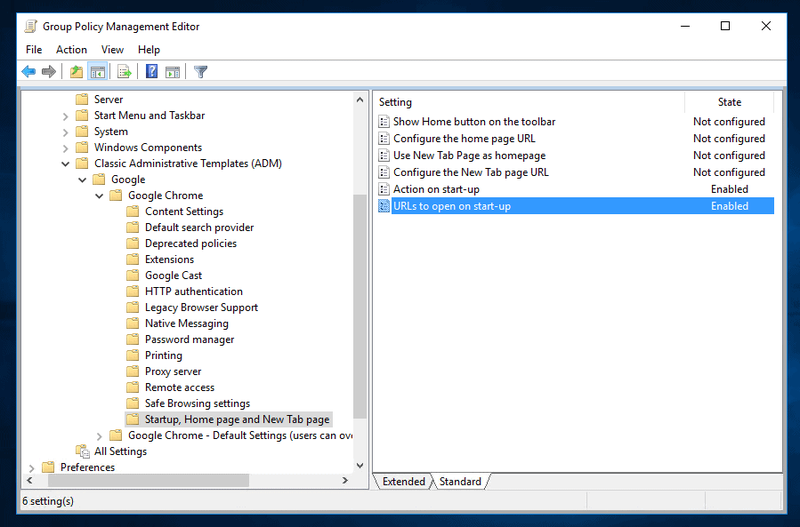

![Comparação entre OBS e XSplit Broadcaster [Aplicativo de streaming de jogos]](https://geeksbrains.com/img/reviews/4B/comparison-between-obs-vs-xsplit-broadcaster-game-streaming-app-1.png)
